今回は、
- Moodleに関する情報はどこで得られる?
- Moodleを試してみたい、
自分のサイトを作ってみたいが、 必要なものは何? - 日本語のMoodleサイトをセットアップするときの注意点は?
の疑問に答える内容です。
今回はMoodleの管理者や開発者を念頭に置いた説明ですので、
内容に関する皆様のご希望やご意見を、
Moodleに関する主なオンライン情報源
オンラインでMoodleに関する資料を沢山見つけることができます。主なものとして、
が挙げられます。
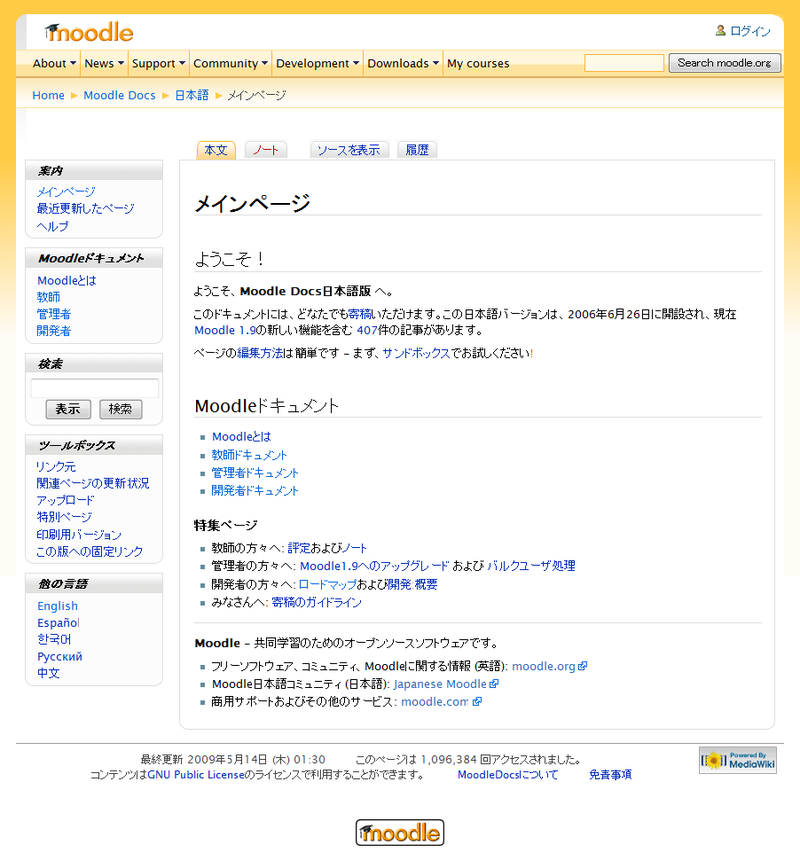
このサイトはWikiで構築されており、
Moodle公式サイト内の
には、
また、
ではバグトラッキングシステムが運営されており、
これらのすべてのサイトには、 http://
Moodleを試用・使用する環境を手に入れる
Moodleのインストールについては、
に詳細な説明があります。ここでは、
Moodleのデモサイト
インストールしなくとも、
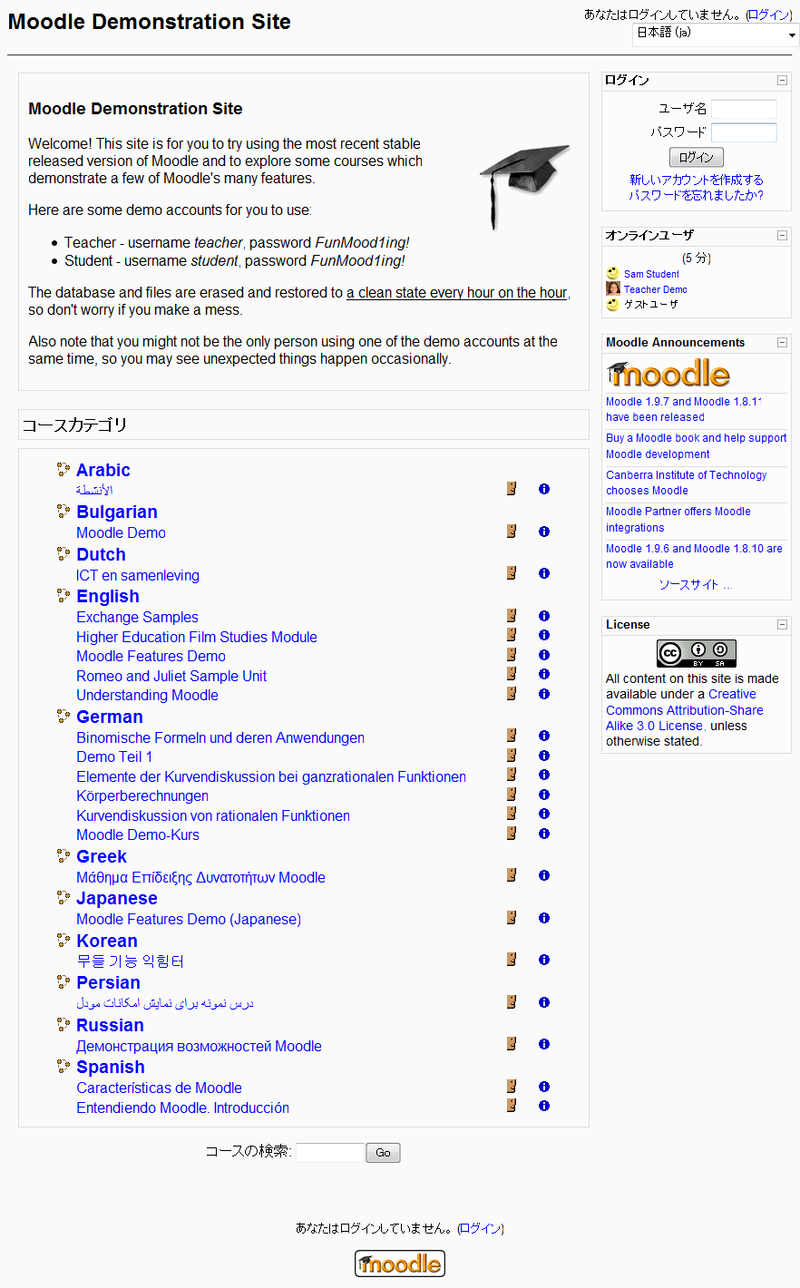
だれでも学生権限、
無償・安価なレンタルサーバでのセットアップ
最近は、
筆者のサイトにいくつかの例を挙げてあるので参考にしてください。
専用サーバでのセットアップ
自分専用のサーバマシンがある場合、
ここでは、
Vine Linux 5の場合の準備手順(Moodle 1.9.xおよびMoodle 2.0用)
すべての作業は root権限で行います。
apt-get install MySQL-server MySQL-client apt-get install php5 php5-devel php5-apache2 php5-mysql php5-xmlrpc apt-get install zlib-devel pecl install zip
extension=zip.so
; memory_limit= 32M
memory_limit= 40M
; VineのPHP5で正常動作させるには、以下の設定が必要。
; default_charset= EUC-JP
default_charset=
; mbstring.encoding_translation= On
mbstring.encoding_translation= Off(参考:http://
chkconfig mysql on chkconfig apache2 on service mysql restart service apache2 restart
CentOS 5の場合の準備手順(Moodle 1.9.x用)
すべての作業は root権限で行います。
yum install mysql mysql-server yum install php-gd php-mysql php-mbstring php-xmlrpc chkconfig mysqld on chkconfig httpd on
memory_limit= 40Mservice mysqld restart service httpd restart
MySQLデータベースの作成
レンタルサーバであっても、
$ mysql -u root -p > create database moodledb default character set utf8 collate utf8_unicode_ci; > grant all on moodledb.* to moodleuser@localhost identified by 'mdpass';
を実行して作成します
cronジョブの設定
cronジョブ
http://
*/10 * * * * wget -q -O /dev/null http://www.example.com/moodle/admin/cron.phpのようなエントリを追加してcronジョブの設定をおこないます
筆者の場合、
#! /bin/sh
for a in 0 10 20 30 40 50; do
wget -q -O /dev/null http://www.example.com/moodle/admin/cron.php
sleep 600
done日本語環境を構築する際の諸注意
Moodleインストールが問題なく完了した場合も、
日本語ファイル名のファイルを扱えるように
Moodleの機能でアップロードするファイルのファイル名に日本語
$CFG->unicodecleanfilename= true;を記述する必要があります
また、
if (check_browser_version('MSIE')) {
$filename = urlencode($filename);
}↓置き換え
if (check_browser_version('MSIE')) {
if (strlen(rawurlencode($filename)) > 21 * 3 * 3) {
$filename = mb_convert_encoding($filename, "SJIS-WIN", "UTF-8");
$filename = str_replace('#', '%23', $filename);
} else {
$filename = rawurlencode($filename);
}
} else if (check_browser_version('Safari')) {
$filename = "";
}日時選択の画面で、年月日時の順番を日本式に
「Moodleによるeラーニングシステムの構築と運用」

言語設定に応じた年月日時の順番で表示させるためには、
このパッチを適用するには、
cd /var/www/html/moodle/ wget http://tracker.moodle.org/secure/attachment/16832/moodle194-date2.patch patch -p1 < moodle194-date2.patch
を実行すればいいです。
これは、
ユーザの「姓」「名」の表示順は、「言語設定」に従うのをデフォルトに
MDL-18824: fullnamedisplay default value should be'Language' のパッチを
※これは本家に取り込まれたので、
Moodle用に再構成されたphpMyAdmin
これは、
http://
次回は、



